Excel: ピボット テーブルを日付範囲でフィルターする方法
多くの場合、Excel のピボット テーブルの行を特定の日付範囲でフィルターしたい場合があります。
幸いなことに、これはピボット テーブルの[行ラベル]列ドロップダウン メニューにある[日付フィルター]オプションを使用して簡単に行うことができます。
次の例は、これを行う方法を正確に示しています。
例: Excel でピボットテーブルを日付範囲でフィルターする
Excel に、さまざまな日付の販売数を示す次のデータ セットがあるとします。
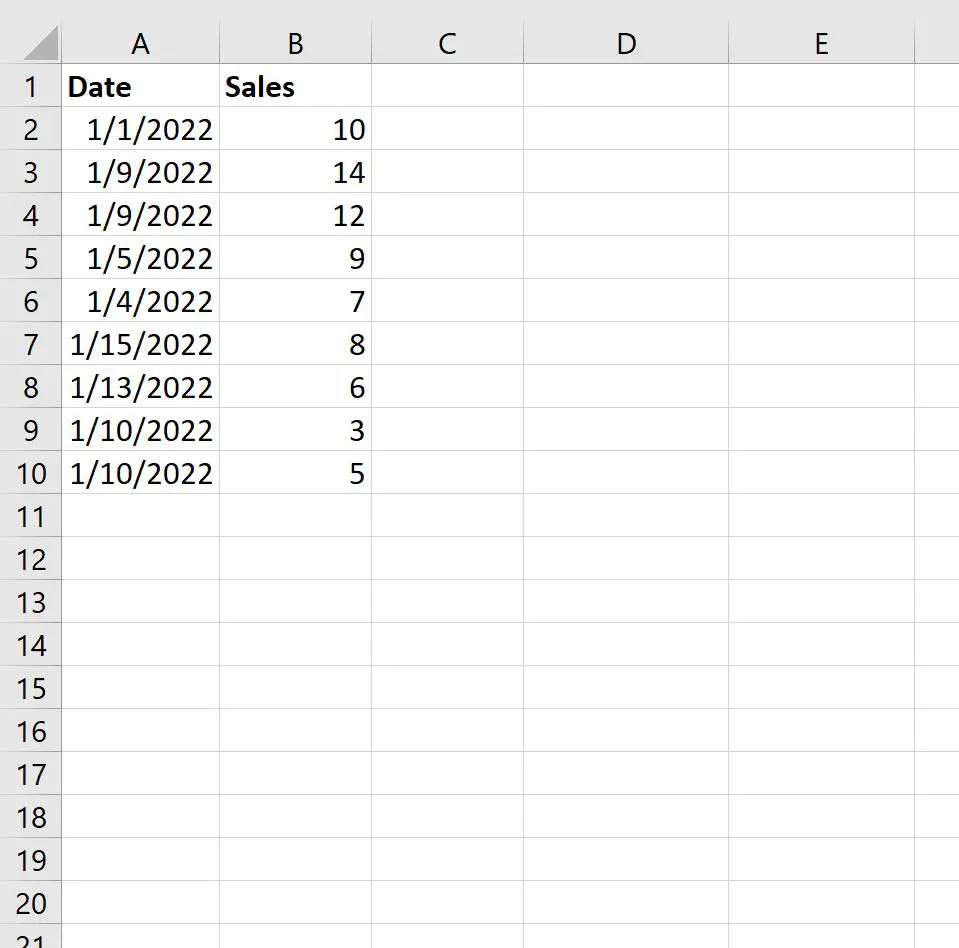
このデータのピボットテーブルを作成する前に、日付列のセルの 1 つをクリックし、Excel がそのセルを日付形式として認識していることを確認します。
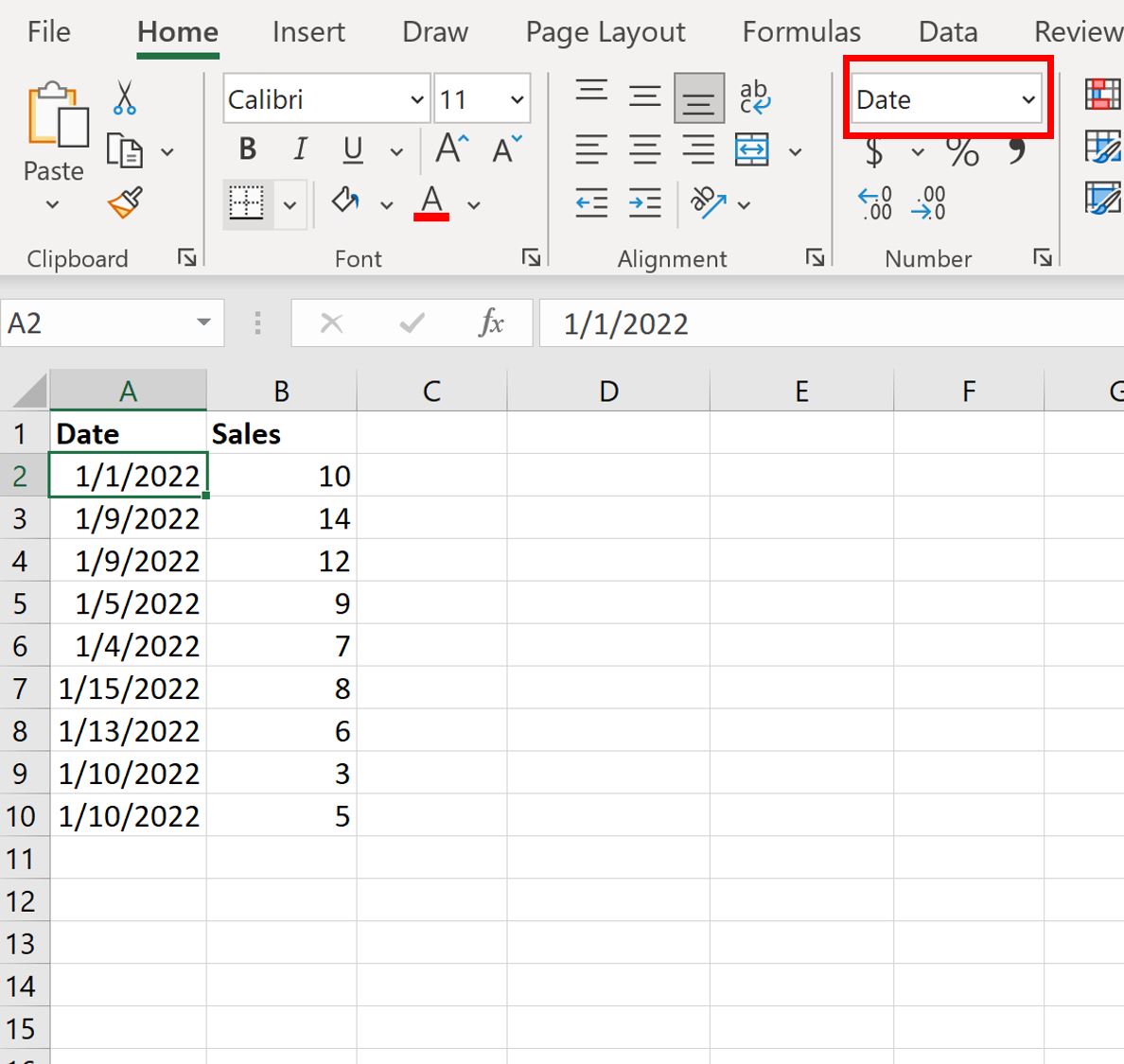
次に、セル範囲A1:B10 を強調表示し、上部のリボンに沿って[挿入]タブをクリックし、 [ピボットテーブル]をクリックして次のピボット テーブルを挿入して、各日付の合計売上を集計します。
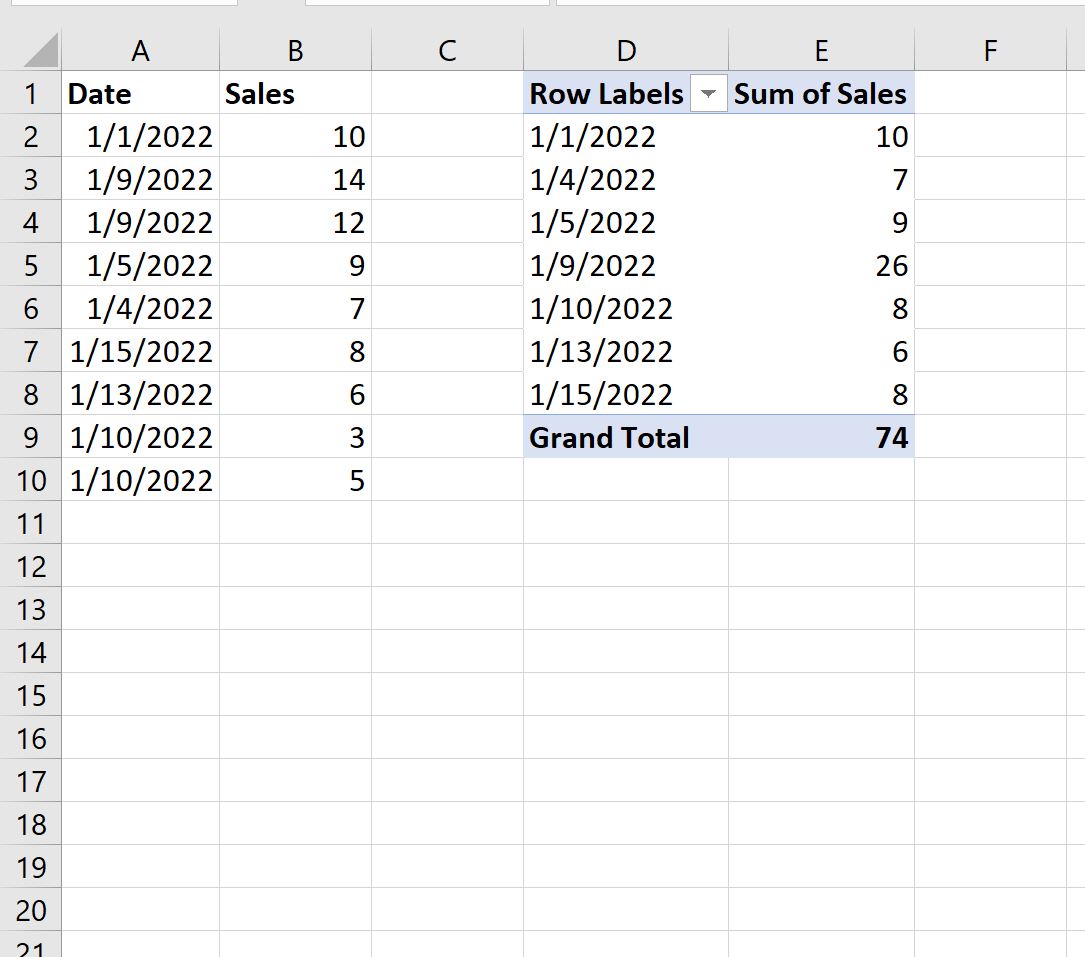
次に、ピボット テーブルをフィルターして、01/05/2022 から 01/13/2022 までの日付のみを表示するとします。
このフィルターを適用するには、 [行ラベル]の横にあるドロップダウン矢印をクリックし、 [日付フィルター]をクリックして、 [次の間]をクリックします。
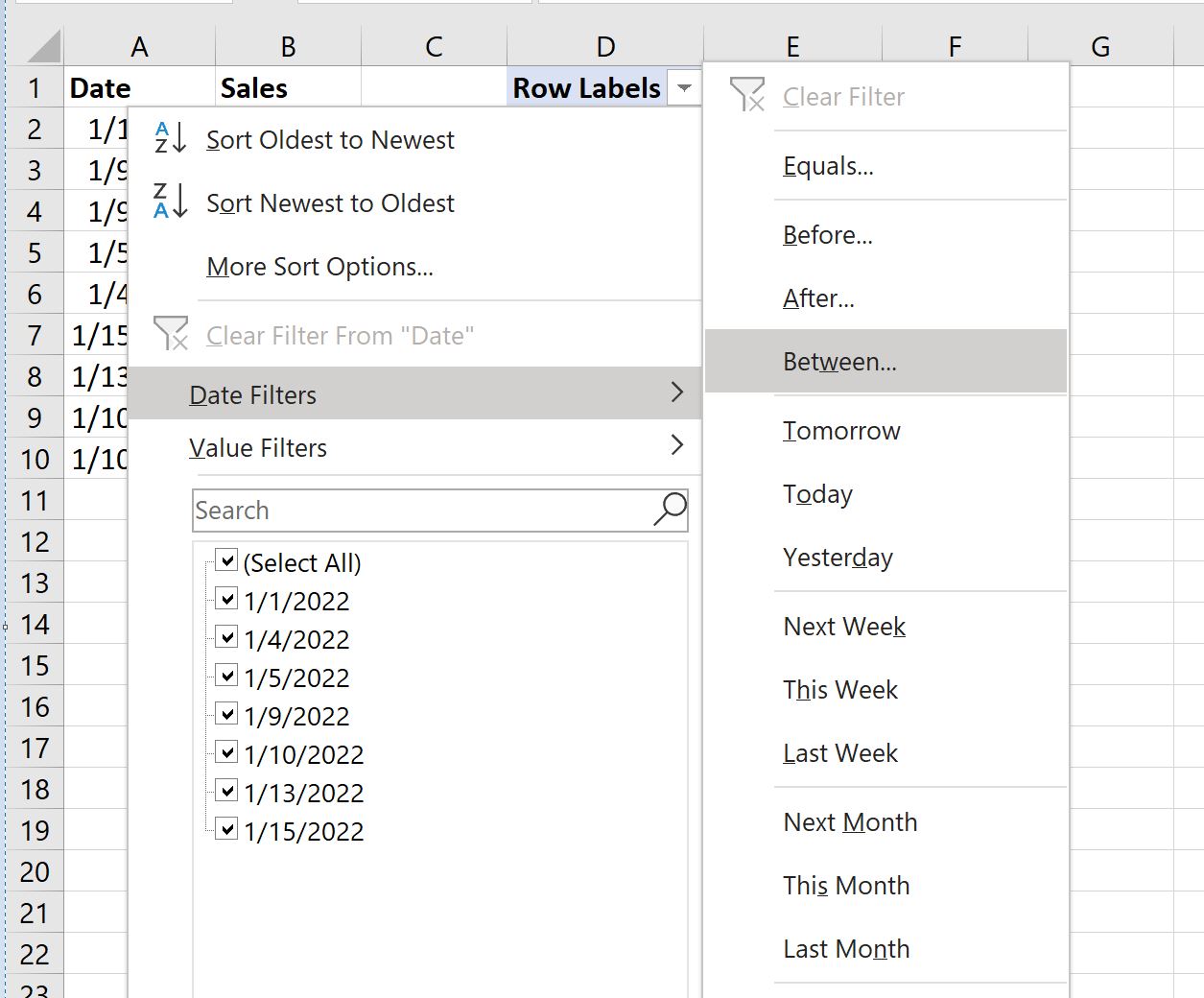
表示される新しいウィンドウで、日付範囲に対応するボックスに「01/05/2022」と「01/13/2022」と入力します。
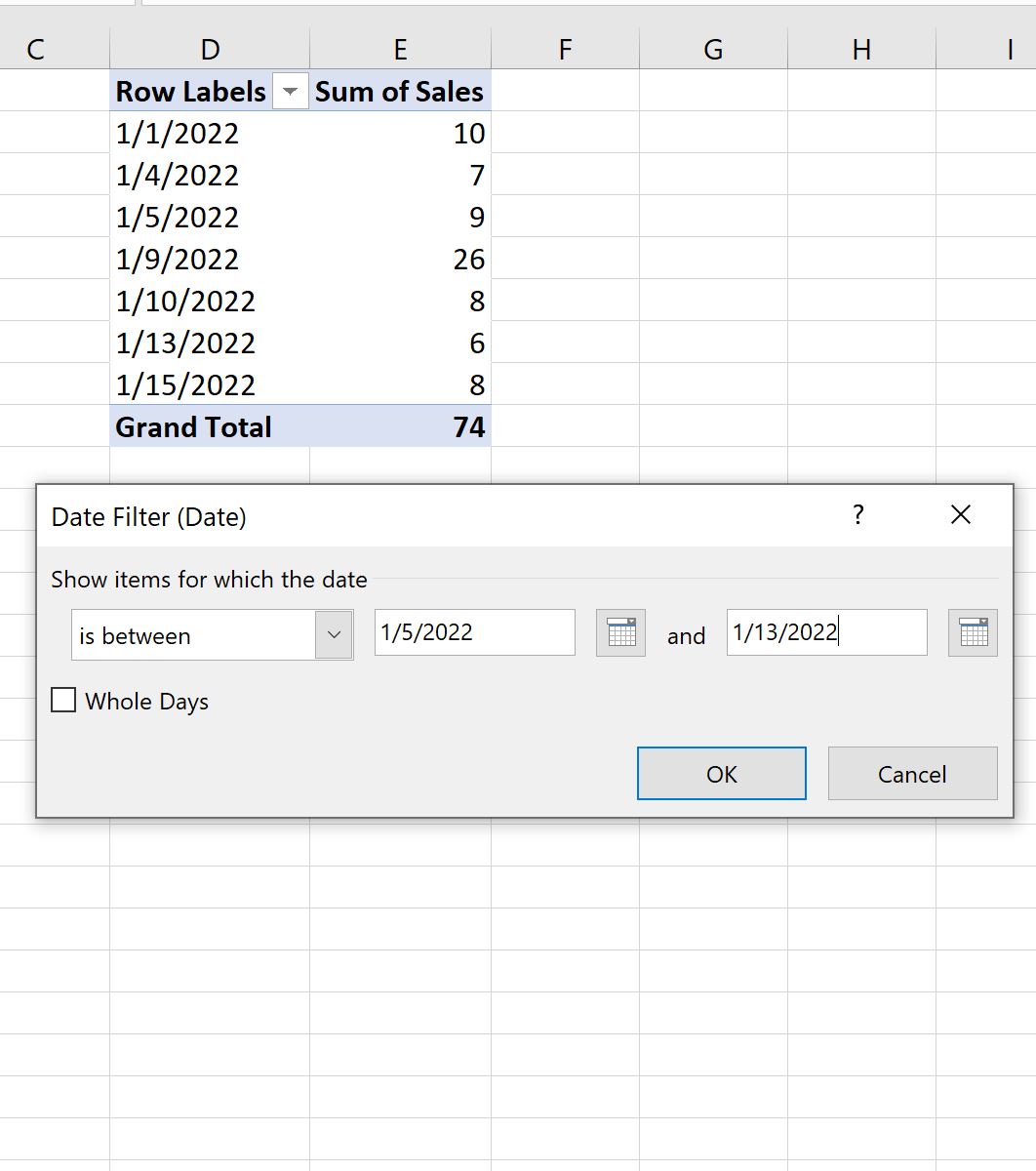
[OK]をクリックすると、ピボット テーブルの行が自動的にフィルターされ、次の日付範囲のみが表示されます。

このフィルタを削除するには、 [行ラベル]の横にあるフィルタ アイコンをクリックし、 [日付フィルタのクリア]をクリックします。
追加リソース
次のチュートリアルでは、Excel で他の一般的な操作を実行する方法について説明します。
Excel: ピボットテーブルの上位 10 個の値をフィルターする方法
Excel: ピボット テーブルを総計で並べ替える方法
Excel: 2 つのピボット テーブルの差を計算する方法